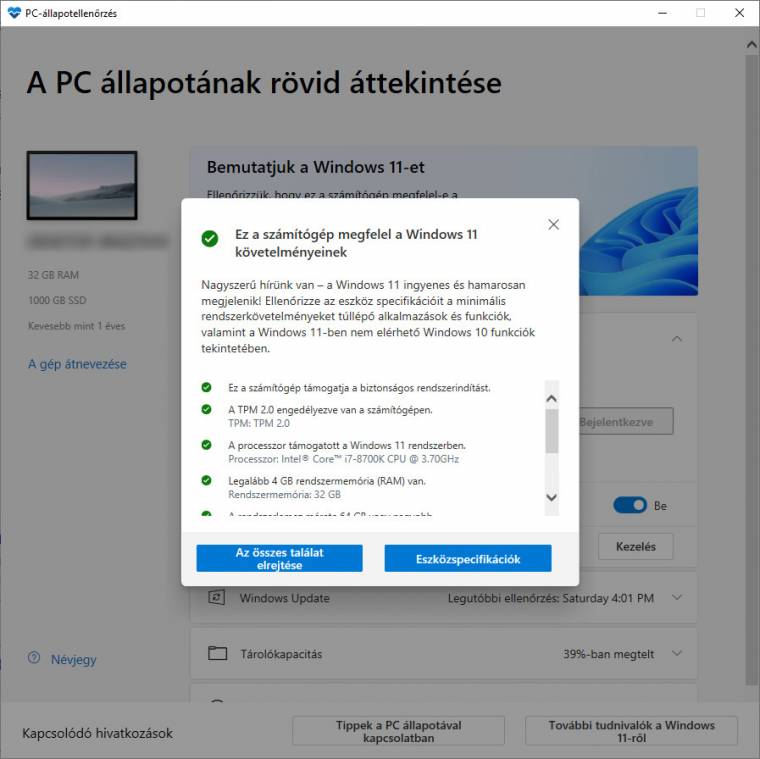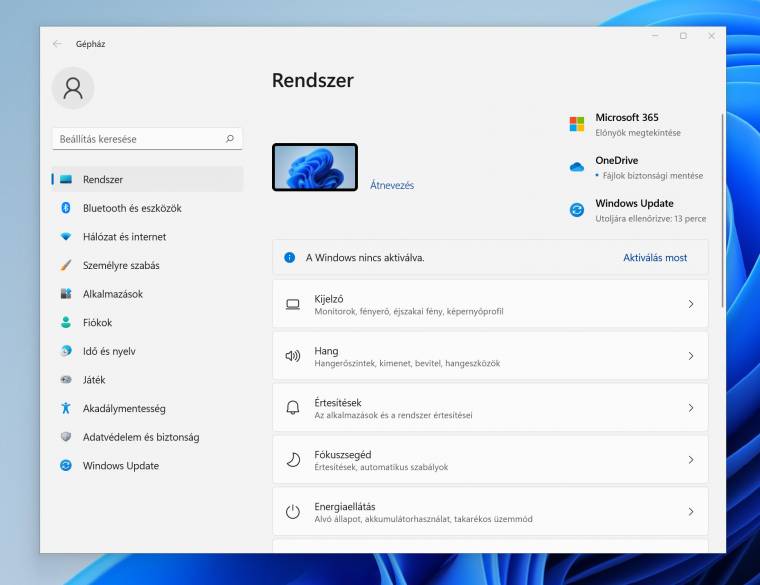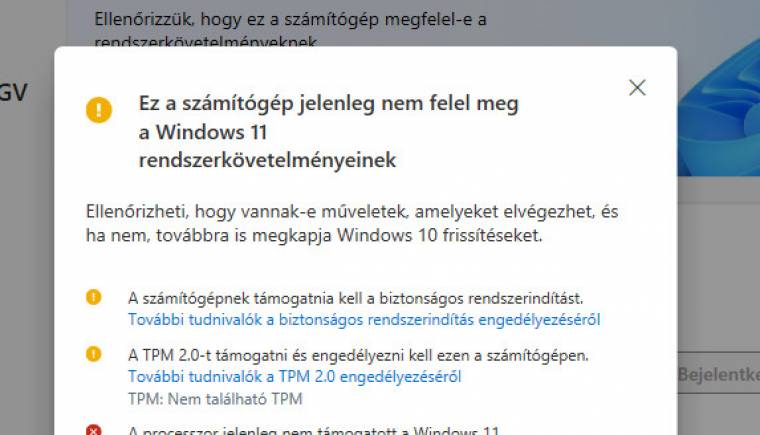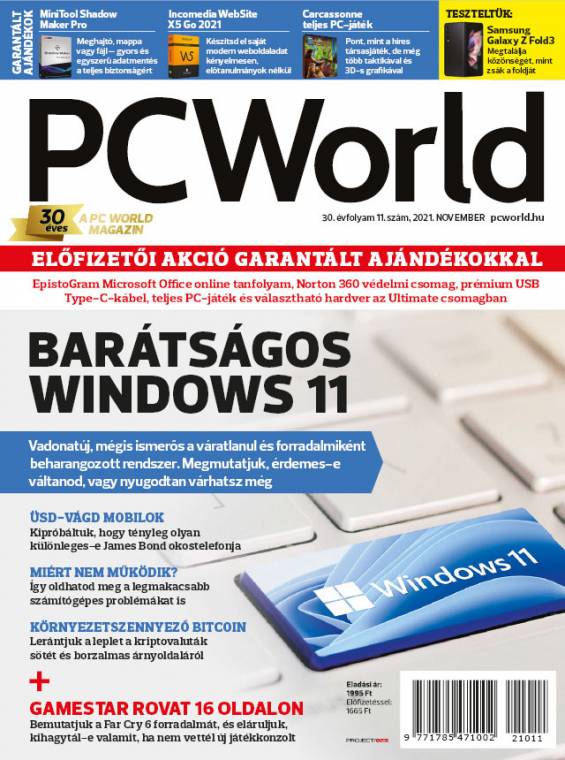Ígéretet tett a Microsoft, hogy a Windows 10 lesz az utolsó verzió. Mi történt akkor most mégis? Biztos sokakban felmerült ez a kérdés, amikor megjelentek az első hírek a Windows 11 érkezéséről. Arra a bizonyos utolsó verzióra utaló mondat valóban elhangzott még 2015-ben, de nem Satya Nadella, a cég vezetője szájából (mint sokan gondolják), hanem a Windows egyik munkatársa, Jerry Nixon jelentette ezt így ki. Nem furcsa tehát, hogy most épp a Windows 11 telepítéséről és használatáról írunk?
Nem annyira: az eltelt hat évben egyrészt a számítástechnika, másrészt a Windows is rengeteget változott. Ha jobban belegondolsz, a Windows 10 évente kétszer kiadott "szervizcsomagja" is felfogható egy újabb Windowsnak, vagy ha úgy tetszik, a most 11-es sorszámot kapott, 21H2 névre hallgató újdonságra is tekinthetünk úgy, mint egy újabb Windows 10 variánsra.
Annyi a különbség, hogy most több az újdonság pár módosításnál a Start menüben: komolyabb a hardverkövetelmény, új funkciók érkeztek, és változik a felhasználói felület is.
Jelen cikkünkben a telepítéstől kezdve mutatjuk be a legérdekesebb újdonságokat, segítünk régebbi hardverre is feltenni az új operációs rendszert, végezetül pedig azt is eláruljuk, miként tudod "Windows 10-esé" tenni a felhasználói felületet, ha nem jönne be az új, Chrome OS-re hajazó élmény.
Szigorú feltételek
A Windows 11 két úton kerülhet számítógépedre: vagy a Gépházban, a Windows frissítések között jelenik meg, vagy külső adathordozóról (USB-kulcs, esetleg DVD) indíthatod el kézzel a telepítőjét. Mindkét eljárás ismerős lehet a Windows 10-ből, ám míg az érkezésekor gyakorlatilag probléma nélkül telepíthető volt szinte minden, a Windows 7-et, 8-at és 8.1-et futtató gépre, addig a Windows 11 nem ilyen barátságos, előfordulhat, hogy alig pár éves, még kifejezetten gyorsnak számító PC-re sem tudod majd feltenni.
Bár első ránézésre a hardverkövetelmények nem tűnnek durvának, az ördög, mint mindig, a részletekben van. A Microsoft oldala szerint ezek a bizonyos követelmények az alábbiak:
- CPU: 1 GHz-es vagy gyorsabb, legalább kétmagos, kompatibilis 64 bites (rendszer)processzor
- RAM: 4 GB
- Tárterület: legalább 64 GB kapacitású tárolóeszköz
- Rendszer firmware: UEFI, biztonságos rendszerindítás (Secure Boot)
- TPM: platformmegbízhatósági modul (Trusted Platform Module, TPM) 2.0.
- Grafikus kártya: DirectX 12-kompatibilis vagy újabb, WDDM 2.0 típusú illesztőprogrammal
- Kijelző: legalább 9" képátlójú, színcsatornánként 8 bites, nagy felbontású (720p) kijelző
Trükkös felsorolás ez, mert szinte minden sorban találhatunk érdekességet. Például a "kompatibilis" jelző az első sorban: az a helyzet, hogy a Windows 11 még viszonylag újnak számító, gyors CPU-kat sem sorol ebbe a körbe. Ide tartozik minden, a hetedik vagy még régebbi generációs Intel Core processzor, illetve a Ryzen 1xxx széria is. Tehát hiába dolgozol egy még ma is gyors Core i7-7700K-val vagy Ryzen 7 1700X-szel, a Windows telepítője nem fog működni vele. A másik kellemetlenséget a TPM 2.0 okozza: a TPM a Trusted Platform Module rövidítése, és ugyan notebookoknál az elmúlt években szinte kötelezővé vált, asztali gépeken alig-alig találkozunk vele. Ha számítógépedben nincs ilyen modul, akkor a Windows 11 hivatalosan nem telepíthető rá.
Egy nem hivatalos kerülőút persze akad, de ez csak újratelepítéskor működik, a Windows Update-tel nem: a Rufus legújabb, 3.16-os verziója lehetővé teszi olyan Windows 11-telepítőlemez készítését, amely a TPM 2.0 hiánya esetén is működik. Jobb azonban, ha tisztában vagy vele, hogy a Microsoft állítása szerint ilyenkor nem fognak települni később a Windows Update-en át érkező frissítések - ez pedig biztonsági szempontból elég nagyon gond, egy munkára, élesben használt számítógépnél nem érdemes ezt kockáztatni.
A telepítés folyamatán a Microsoft csiszolt a Windows 11 kedvéért, így gyorsabb lett, és valamivel kevesebb interakciót igényel részedről.
A művelet első része még a régről ismerős dizájnnal történik, aztán változik a kép, és a Windows 11 letisztultabb, nagyobb elemekkel operáló felületén találod magad. Sajnos vannak pontok, ahol a Microsoft tovább szigorított, így például hivatalosan netkapcsolat és Microsoft-fiók nélkül a Home változatot már nem tudod telepíteni. Nem hivatalosan viszont szerencsére van kerülőút: amikor a folyamat ahhoz a ponthoz ér, hogy szükség lenne az internetre, nyomd meg a Shift+F10 gombokat. Megjelenik a parancssor, ahol írd be a taskkill /F /IM oobenetworkconnectionflow.exe parancsot, és nyomd le az Entert. Ezután már visszatérhetsz a telepítőbe, és folytathatod a műveletet.
Modernebb, de jobb is?
Amint elindul a Windows 11, rögtön szemet fog szúrni a legnagyobb újdonság: a Start gomb és vele a Start menü a tálca közepére került. Ez a Chrome OS-re hajazó megoldás szinte biztos, hogy a felhasználók nagy részét idegesíteni fogja, különösen azokat, akik megszokták, hogy a Start gombot könnyű megtalálni az egérrel, ha kellően balra és lefelé húzzuk azt. Szerencsére a visszaállítás csak pár kattintás: a megszokott Win+I gombokkal elindíthatod az átalakított Gépházat, azon belül pedig a Személyre szabást. A Tálca működése résznél a Tálca igazítása mellett tudod balra módosítani az alapértelmezetten középen lévő beállítást.
A másik fontos változás a Start menüben, hogy nincsenek többé csempék, helyette először a legtöbbet használt alkalmazások listáját látod, amelyből a Minden alkalmazás gombbal juthatsz tovább a "normál" menübe. Nekünk tetszett ez az elrendezés, meggyorsítja a gép használatát, főleg akkor, ha az idő túlnyomó részében csak öt-hat programot futtatsz. Mindenesetre ha módosítani akarod a kitűzött alkalmazások listáját, akkor a listában lévő ikonra jobb egérgombbal kattintva az adott elemet előresorolhatod, vagy leveheted a listáról, a normál Start menüben kattintva ugyanígy pedig kitűzheted azt.
A másik jól látható változás a Gépházat érinti: egyrészt sokat tisztítottak rajta, másrészt sokkal áttekinthetőbb is lett.
A dizájn most sokkal inkább emlékeztet a mobileszközökére, kevesebb az almenü (például a Windows Update is külön menüponttá vált), a fő struktúra pedig sokkal hangsúlyosabb lett a bal oldalon.
A Windows Intéző nem sokat változott az utóbbi időben, de most a Windows 11-ben őt is elérte az egyszerűsítés: azon túl, hogy minden "levegősebb", a fenti menüsor is sokkal szellősebb, és mindig csak az éppen kiválasztott elemmel kapcsolatos, leggyakrabban használt funkciók érhetők el rajta. A többi extrát a - mobiltelefonokról ismerős módszerrel - jobb szélen látható három pontot megnyomva érheted el. Hasonló változáson ment keresztül amúgy a jobb egérgombbal elérhető helyi menü is. Legyünk őszinték, ennek azért már ideje volt, ez a menü a Windows 10-ben (is) hajlamos volt már túlburjánzani. Mindenesetre most, ha rákattintasz valamire, tényleg csak a legfontosabb parancsok jelennek meg első körben, a teljes menüt a További lehetőségek megjelenítése (Shift+F10) ponttal nyithatod ki.
További extrák
A Windows 11 persze nem pusztán a letisztultabb felületről szól, vannak más változások is. Ezek közé tartozik a kibővített ablakelrendezési lehetőség, a Snap. Ahelyett, hogy az egérmutatóval húznád a képernyő szélére az ablakot (bár ez is működik), tartsd a mutatót az ablakot felnagyító gomb felett. Kis várakozás után megjelennek a pozicionálási lehetőségek, amelyekre kattintva rögtön a megfelelő helyre küldheted az ablakot. Ami itt még érdekes, az az, hogy az így beosztott ablakokat csoportként tudod majd kezelni, tehát egyszerre lehet például előhívni őket. Ezeket a funkciókat a Gépház/Rendszer/Több alkalmazás/Ablakok dokkolása menüben tudod befolyásolni.
A Windows 10 tálcájának jobb szélén egy ideje ott díszeleg a Hírek és érdeklődési körök. Ez most eltűnt, helyette a Start gomb mellett megjelent a Widgetek opció, amellyel egy hasonló jellegű ablakot nyithatsz fel hírekkel, időjárással, részvény-információkkal. Bár a Widgetek szó a Windows Vistát idézi, itt az ablak elemeit nem tudod kihúzni az Asztalra.
Bár egyelőre csak ígéret, de komoly változás érkezik a Windows Store-ba is: egyrészt már nemcsak a modern alkalmazások kerülhetnek bele, hanem praktikusan bármilyen windowsos program is. A Microsoft állítása szerint egyébként gyorsabb is lett (35 százalékkal), a keresőn pedig javítottak. Az igazán nagy ígéret azonban az, hogy hamarosan androidos alkalmazásokat is elérhetsz innen, és ezeket futtathatod is a Windows 11 alatt. A kínálatot az Amazon Appstore biztosítja majd, ami ugyan nem akkora, mint a Google saját Play Áruháza, de azért nagyságrendileg így is 500 ezer appot tartalmaz.
Ha már alkalmazások: a Microsoft a Windows 11-hez alapértelmezetten csomagolja a Teamset, láthatóan ezt szeretnék mindenki kedvenc csevegőalkalmazásává tenni. Ettől még szerencsére a Skype is használható, csak le kell töltened a Microsoft Store-ból.
A felszín alatt
A külcsínen túl néhány érdekesebb változtatás a háttérben is történt. Ilyen például a Linux alrendszer 2 (WSL2), amely már grafikus interfészeket is támogat, nem kizárólag parancssorból érhető el. Azok, akik ARM processzoron használják majd az új Windowst, az ARM64EC-nek örülhetnek, ami meggyorsítja az x64-es alkalmazások futását ARM platformon. A játékosok számára a DirectStorage lehet érdekes (ezt később a Windows 10 is megkapja), amely egy olyan új I/O API, amely a modern NVME SSD meghajtók képességeinek kihasználásával és direkt PCIe-PCIe másolással alaposan felgyorsíthatja az adatmozgást például a tároló és a VRAM vagy a GPU között. Szintén a játékosoknak jó az AutoHDR - ez a megfelelő, HDR-képes monitoron megpróbál akkor is HDR-élményt kínálni, ha az adott játék amúgy nem rendelkezik HDR funkcióval, természetesen úgy, hogy a meglévő színeket és dinamikatartományt intelligensen igyekszik kiterjeszteni.
Várni vagy váltani?
Szóval akkor mit javaslunk? Válts már most Windows 11-re, vagy inkább várj még? Nos, amennyiben gépedre csak úgy tudod telepíteni az új OS-t, hogy valamelyik TPM-megkerülő trükköt használod, akkor inkább maradj a Windows 10-nél - ha tényleg nem kapsz biztonsági frissítéseket, akkor az komoly veszélyt jelent a jövőre nézve. Amennyiben nincsenek kompatibilitási gondok, akkor telepítheted az új rendszert, de még jobb, ha ez esetben sem kapkodod el a váltást. Élesben (fontos munkákhoz) használt PC-re új OS-t nem érdemes rögtön annak kiadása után feltenni, mert az első időkben előfordulhatnak kisebb működési gondok, de egy-két hónap várakozás után mi biztosan frissítenénk.
Ha tetszett a cikk, akkor szerezd be a 2021/11-es PC World magazint, mivel telepakoltuk tartalommal, valamint adunk mellé értékes szoftvereket és ajándék teljes PC-s játékot is.